GoogleスプレッドシートでTwitter検索結果のデータ収集
Posted on Sep 7
Googleスプレッドシートを使って、任意のキーワードでTwitter検索をした結果のデータを収集します。最初の設定に少しだけ手間がかかりますが、1度設定すれば、あとは勝手にデータを収集し続けてくれるので、お手軽で便利です。作成は基本的に、下記のブログで紹介されているスクリプトをベースとしており、そこから特定セルに検索キーワードを入れるなどの加工を行っています。大変お世話になりました、ありがとうございます。
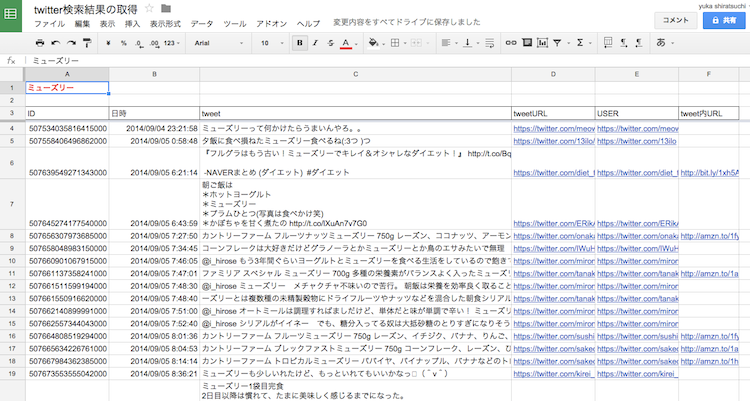
手順
- Twitterアプリの作成
- GoogleスプレッドシートとTwitterアプリの連携
- Googleスプレッドシートでスクリプトの編集
1. Twitterアプリの作成
Twitter DevelopersのTwitter Application Managementにてアプリケーションを作成し、データ収集に必要なAPIキー等を取得します。私は下記のように入力しました。
- Name: for GoogleAppsScript(任意の名前)
- Description: GoogleAppsScriptから利用します(任意の説明)
- Website: http://shirayuca.github.io/ (任意のURL)
- Callback URL: https://spreadsheets.google.com/macros (左記と同じように入力)
作成すると、API keyとAPI secretが発行されます。
2. GoogleスプレッドシートとTwitterアプリの連携
任意の名前でGoogleスプレッドシートを作成します。その後、メニューバーからツール > スクリプトエディタを選択します。ここでも任意のプロジェクト名をつけてください。
続いて、スクリプトエディタのメニューバーからリソース > ライブラリを選択し、「ライブラリを検索」にMHGYgT-unu1fC7zXOkNfBUVSHJARy_IP7と入力します。その後、選択ボタンを押して、Twitterのライブラリが表示されたら、バージョンを「1」として保存します。
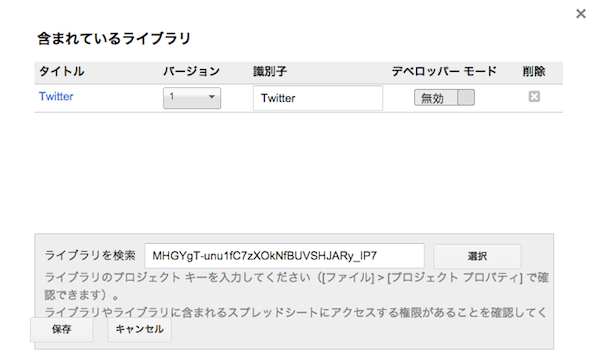
その後、スクリプトエディタのメニューバーからファイル > プロジェクトのプロパティを選択し、ユーザープロパティのタブで、Twitterアプリ作成時に発行されたAPI keyとAPI secretを下記のように入力します。入力し終えたら、保存します。
TWITTER_CONSUMER_KEYにAPI keyTWITTER_CONSUMER_SECRETにAPI secret
3. Googleスプレッドシートでスクリプトの編集
コード.gs上に、下記のGistスクリプトをコピーし、保存してください。
スプレッドシートに戻り、A1に検索キーワードを入力してください。データは、4行目以降(A4セル以降)に出力されます。そのため、下表のように、3行目のA3セルからF3列に、適宜列名を付与するといいでしょう。
| セル | 列名 |
|---|---|
| A3 | ID |
| B3 | 日時 |
| C3 | tweet |
| D3 | tweetURL |
| E3 | USER |
| F3 | tweet内URL |

その後、スクリプトエディタに戻り、メニューバーから実行 > myFunctionで、スクリプトを実行します。初回実行時のみ、色々な承認のアラートが出るので、OKとしてください。
定期的に検索し、データを蓄積していきたい場合は、スクリプトエディタのメニューバーからリソース > すべてのトリガーに移動し、「新しいトリガーを追加」して、myFunctionを定期的に実行するタイマーを指定します。下記の画像の例では、30分ごとに検索を行っています。トリガーの初回起動時にも承認アラーとが出るので、OKとしてください。
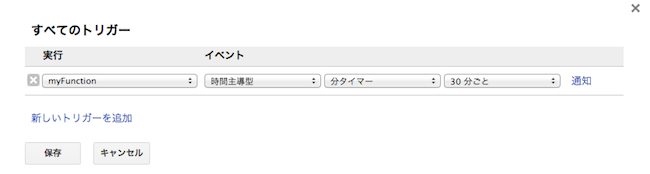
2014 shirayuca.github.io